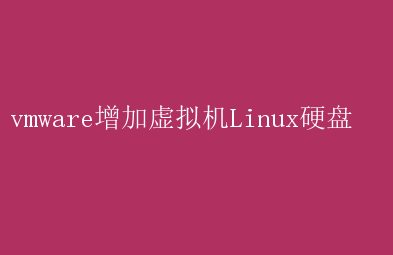
在管理和优化Linux虚拟机时,增加硬盘空间是一个常见的需求,无论是为了扩展存储空间、提升性能,还是为了满足应用增长的需要
本文将详细讲解如何在VMware中增加Linux虚拟机的硬盘,确保每一步操作既准确又高效
一、前期准备 在进行任何操作之前,确保以下几点: 1.备份数据:增加硬盘的操作虽然通常不会破坏现有数据,但以防万一,务必先备份重要数据
2.VMware版本:确保你使用的VMware Workstation、VMware ESXi或其他VMware产品版本是最新的,或者至少是官方支持的版本
3.Linux发行版:不同Linux发行版(如Ubuntu、CentOS、Debian等)的文件系统管理工具略有不同,但基本步骤相似
4.管理员权限:确保你有足够的权限执行这些操作,尤其是在VMware主机和Linux虚拟机上
二、在VMware中增加虚拟机硬盘 步骤1:打开VMware并选中虚拟机 启动VMware Workstation或VMware vSphere Client,找到并选中你想要增加硬盘的Linux虚拟机
步骤2:编辑虚拟机设置 右键点击选中的虚拟机,选择“设置”(Settings)或“编辑设置”(Edit Settings)
这将打开虚拟机的配置窗口
步骤3:添加新硬盘 在配置窗口中,找到“硬件”(Hardware)选项卡,点击左下角的“添加”(Add)按钮
在弹出的菜单中选择“硬盘”(Hard Disk),然后点击“下一步”(Next)
步骤4:选择硬盘类型 在硬盘类型选择界面,通常建议选择“SCSI”(小型计算机系统接口),因为它提供了更好的性能和兼容性
当然,具体选择还需根据你的实际需求和系统配置来决定
选择后点击“下一步”
步骤5:创建新虚拟磁盘 接下来,你需要创建一个新的虚拟磁盘文件
选择“创建新虚拟磁盘”(Create a new virtual disk),并指定磁盘大小
这里建议根据需要合理分配空间,既要避免浪费,也要预留足够的增长空间
步骤6:指定磁盘文件位置 为新的虚拟磁盘文件选择一个存储位置,并命名磁盘文件
保持默认设置通常即可,除非你有特殊需求
步骤7:完成设置 检查所有设置无误后,点击“完成”(Finish)或“确定”(OK)保存更改并关闭设置窗口
此时,VMware已经为Linux虚拟机增加了一个新的虚拟硬盘,但Linux系统本身还未识别和使用这个新硬盘
三、在Linux虚拟机中配置新硬盘 步骤1:启动Linux虚拟机 启动你的Linux虚拟机,确保它能正常进入系统
步骤2:识别新硬盘 在Linux系统中,你可以使用`fdisk -l`或`lsblk`命令来查看所有磁盘和分区信息
新增加的硬盘通常会显示为`/dev/sdb`、`/dev/sdc`等(具体名称取决于系统中已有的磁盘数量)
步骤3:分区新硬盘 使用`fdisk`或其他分区工具对新硬盘进行分区
以下是使用`fdisk`的基本步骤: sudo fdisk /dev/sdb 在`fdisk`提示符下,执行以下命令: - `n`:创建一个新分区
- `p`:选择主分区
- `1`:分区编号(如果是第一个分区)
- 按回车键接受默认的第一个和最后一个扇区值,或使用具体值定义分区大小
- `w`:写入分区表并退出
步骤4:格式化分区 分区完成后,你需要格式化分区以创建文件系统
例如,创建一个ext4文件系统: sudo mkfs.ext4 /dev/sdb1 步骤5:挂载新分区 创建一个挂载点(例如`/mnt/newdisk`),并将新分区挂载到该挂载点: sudo mkdir /mnt/newdisk sudo mount /dev/sdb1 /mnt/newdisk 步骤6:更新`/etc/fstab`(可选) 为了使新分区在系统重启后自动挂载,你需要编辑`/etc/fstab`文件,添加一行来指定分区和挂载点
例如: /dev/sdb1 /mnt/newdisk ext4 defaults 0 2 添加完成后,保存文件并退出编辑器
你可以使用`mount -a`命令来测试`/etc/fstab`中的配置是否正确
四、验证与测试 - 使用`df -h`命令查看挂载点和可用空间,确认新硬盘已成功挂载并可用
- 在挂载点目录下创建文件或目录,确保读写操作正常
- 重启虚拟机,验证新硬盘是否按预期自动挂载
五、注意事项与故障排除 - 权限问题:确保在执行所有命令时都有足够的权限,通常需要`sudo`
- 分区类型:根据需求选择合适的分区类型(如主分区、扩展分区、逻辑分区)
- 文件系统类型:根据使用场景选择合适的文件系统(如ext4、xfs、btrfs等)
- 错误处理:如果遇到分区或挂载错误,检查磁盘名称、分区编号、文件系统类型是否正确,以及`/etc/fstab`配置是否无误
结语 通过本文的详细指导,你应该能够顺利地在VMware中为Linux虚拟机增加硬盘,并在Linux系统中成功配置和使用这个新硬盘
无论是扩展存储空间、提升性能,还是应对应用增长的需求,这一操作都将为你提供强有力的支持
记住,在操作前做好数据备份,遵循最佳实践,确保每一步都准确无误
随着虚拟化技术的不断发展,掌握这些基本技能将帮助你更好地管理和优化你的虚拟化环境
